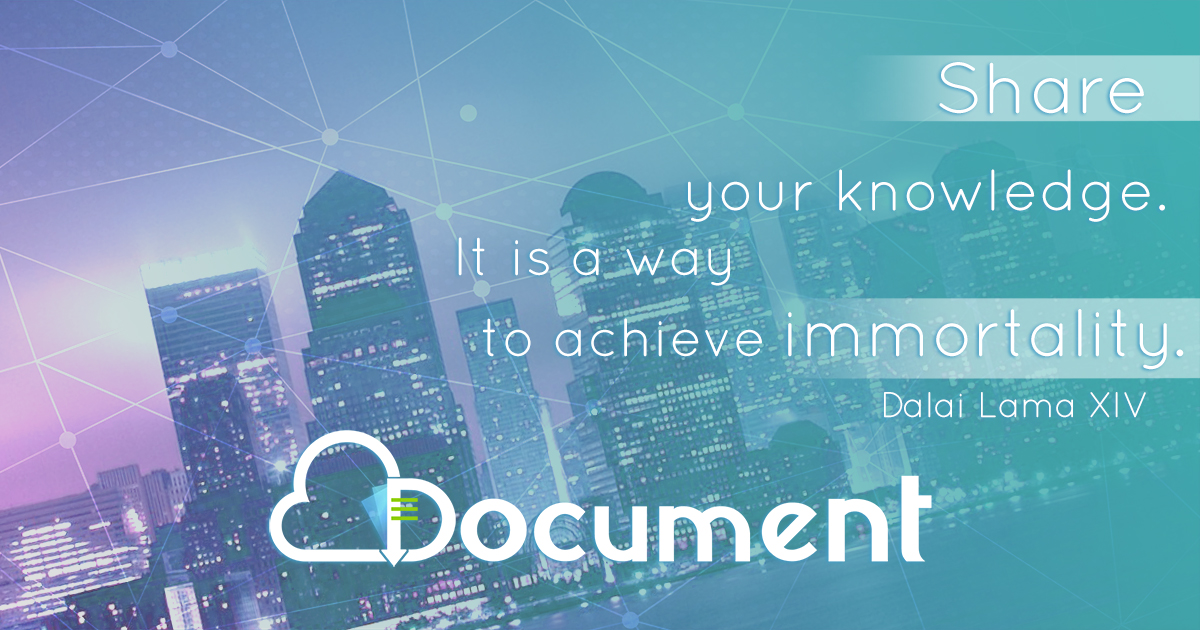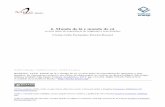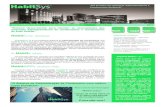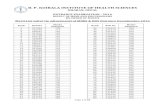158 BPP PT BR Contas a Pagar (158)
Transcript of 158 BPP PT BR Contas a Pagar (158)
EHP4 for SAP ERP 6.0
Setembro 2009
Português
Contas a pagar (158)
SAP AGDietmar-Hopp-Allee 1669190 WalldorfAlemanha
Procedimento do processo empresarial
SAP Best Practices Contas a pagar (158): BPD
Copyright
© Copyright 2008 SAP AG. All rights reserved.
No part of this publication may be reproduced or transmitted in any form or for any purpose without the express permission of SAP AG. The information contained herein may be changed without prior notice.
Some software products marketed by SAP AG and its distributors contain proprietary software components of other software vendors.
Microsoft, Windows, Outlook, Excel, and PowerPoint are registered trademarks of Microsoft Corporation.
IBM, DB2, DB2 Universal Database, OS/2, Parallel Sysplex, MVS/ESA, AIX, S/390, AS/400, OS/390, OS/400, iSeries, pSeries, xSeries, zSeries, System i, System i5, System p, System p5, System x, System z, System z9, z/OS, AFP, Intelligent Miner, WebSphere, Netfinity, Tivoli, Informix, i5/OS, POWER, POWER5, POWER5+, OpenPower and PowerPC are trademarks or registered trademarks of IBM Corporation.
Adobe, the Adobe logo, Acrobat, PostScript, and Reader are either trademarks or registered trademarks of Adobe Systems Incorporated in the United States and/or other countries.
Oracle is a registered trademark of Oracle Corporation.
UNIX, X/Open, OSF/1, and Motif are registered trademarks of the Open Group.
Citrix, ICA, Program Neighborhood, MetaFrame, WinFrame, VideoFrame, and MultiWin are trademarks or registered trademarks of Citrix Systems, Inc.
HTML, XML, XHTML, and W3C are trademarks or registered trademarks of W3C®, World Wide Web Consortium, Massachusetts Institute of Technology.
Java is a registered trademark of Sun Microsystems, Inc.
JavaScript is a registered trademark of Sun Microsystems, Inc., used under license for technology invented and implemented by Netscape.
MaxDB is a trademark of MySQL AB, Sweden.
SAP, R/3, mySAP, mySAP.com, xApps, xApp, SAP NetWeaver, and other SAP products and services mentioned herein as well as their respective logos are trademarks or registered trademarks of SAP AG in Germany and in several other countries all over the world. All other product and service names mentioned are the trademarks of their respective companies. Data contained in this document serves information purposes only. National product specifications may vary.
These materials are subject to change without notice. These materials are provided by SAP AG and its affiliated companies ("SAP Group") for informational purposes only, without representation or warranty of any kind, and SAP Group shall not be liable for errors or omissions with respect to the materials. The only warranties for SAP Group products and services are those that are set forth in the express warranty statements accompanying such products and services, if any. Nothing herein should be construed as constituting an additional warranty.
© SAP AG Pág. 2 de 33
SAP Best Practices Contas a pagar (158): BPD
Ícones
Ícone Significado
Cuidado
Exemplo
Nota
Recomendação
Sintaxe
Convenções tipográficas
Estilo de letra Descrição
Texto de exemplo Palavras ou caracteres que aparecem na tela. Estes incluem nomes de campo, títulos de telas, botões e nomes de menus, caminhos e opções.
Referências a outra documentação.
Texto de exemplo Palavras ou frases em destaque no corpo do texto, títulos ou gráficos e tabelas.
TEXTO DE EXEMPLO Nomes de elementos no sistema. Estes incluem nomes de relatórios, nomes de programas, códigos de transacções, nomes de tabelas e palavras-chave individuais de uma linguagem de programação, quando rodeadas por corpo de texto, por exemplo, SELECT e INCLUDE.
Texto de exemplo Saída na tela. Isto inclui nomes e caminhos de files e directórios, mensagens, código fonte, nomes de variáveis e parâmetros, assim como nomes de ferramentas de instalação, actualização e banco de dados..
TEXTO DE EXEMPLO Teclas do teclado, por exemplo, teclas de função (como F2) ou a tecla ENTER.
Texto de exemplo Entrada exacta do usuário. Estas são palavras ou caracteres que você entra no sistema exactamente como aparecem na documentação.
<Texto de exemplo> Entrada variável do usuário. Estes colchetes indicam que estas palavras e caracteres devem ser substituídos pelas entradas adequadas.
© SAP AG Pág. 3 de 33
SAP Best Practices Contas a pagar (158): BPD
Índice
Contas a pagar...................................................................................................................................... 5
1 Objetivo.......................................................................................................................................... 5
2 Pré-requisitos................................................................................................................................. 5
2.1 Dados mestre.......................................................................................................................... 5
2.2 Etapas preliminares................................................................................................................6
2.3 Funções.................................................................................................................................. 6
3 Tabela Síntese do processo...........................................................................................................6
4 Etapas do processo........................................................................................................................ 9
4.1 Criar um registro mestre de fornecedores...............................................................................9
4.2 Solicitar adiantamento.............................................................................................................9
4.3 Lançar adiantamentos através do programa de pagamento.................................................11
4.4 Lançar faturas do fornecedor................................................................................................15
4.5 Compensar adiantamento.....................................................................................................17
4.6 Entrar nota de crédito do fornecedor com referência à fatura...............................................18
4.7 Revisar e liberar faturas bloqueadas.....................................................................................20
4.8 Selecionar faturas para pagamento......................................................................................21
4.9 Revisar e bloquear faturas para pagamento conforme o necessário....................................25
4.10 Lançar pagamentos usando o programa de pagamento...................................................26
4.10.1 Criar meio de pagamento usando o programa do meio de pagamento clássico (Alternativa 2)............................................................................................................................... 27
4.11 Lançar saída de pagamentos manual...............................................................................29
5 Anexo........................................................................................................................................... 31
5.1 Estorno das etapas do processo...........................................................................................31
5.2 Formulários utilizados...........................................................................................................32
© SAP AG Pág. 4 de 33
SAP Best Practices Contas a pagar (158): BPD
Contas a pagar
1 Objetivo
Este cenário aborda o lançamento de dados contábeis para fornecedores na Contabilidade. A partir daí, os dados são classificados por fornecedor e disponibilizados para outras áreas, como o sistema de compras. Quando você lança dados no Contas a pagar, o sistema cria um documento e passa os dados entrados para o Razão. As contas do Razão e as contas de fornecedor são atualizadas de acordo com a transação correspondente (pagável, adiantamento, nota de crédito e assim por diante) nas atividades de pagamento do fornecedor. Todas as transações comerciais são lançadas e gerenciadas por meio de contas. Por esse motivo, são criados registros mestre de fornecedor.
O processo empresarial Contabilidade de fornecedores enfoca as seguintes atividades:
Solicitação de adiantamento
Lançar adiantamentos usando o programa de pagamento
Lançar fatura de fornecedor
Compensação de adiantamento
Entrar nota de crédito do fornecedor
Revisar e liberar faturas bloqueadas
Selecionar faturas para pagamento
Revisar e bloquear faturas para pagamento, conforme necessário
Lançar pagamento usando o programa de pagamento Criação de meios de pagamento com o Payment Media Workbench (alternativa 1)Criação de meios de pagamento com o programa Classical Payment Medium (alternativa 2)
Pagamento manual
Processamento de extrato de conta manual
Exibição de documentos lançados
2 Pré-requisitos
2.1 Dados mestreVocê já entrou os dados mestre necessários para executar os procedimentos deste cenário. Certifique-se de que os seguintes dados mestre específicos do cenário estejam disponíveis antes de testar este cenário:
Área de serviço
© SAP AG Pág. 5 de 33
SAP Best Practices Contas a pagar (158): BPD
Área de produção/negociaçãoDados mestre Valor Seleção Comentário
Centro de custo * Tudo Selecione todos os centros de custo
Mestre de materiais * Tipo de material FERT, HAWA
Selecione todos os materiais que pertencem a esse tipo de material
2.2 Etapas preliminares
2.3 Funções
UtilizaçãoAs funções a seguir já devem estar instaladas para que esse cenário seja testado em SAP Netweaver Business Client (SAP NWBC). As funções neste Procedimento do processo empresarial devem estar atribuídas ao usuário ou aos usuários que estejam testando este cenário. Você só precisará dessas funções se estiver usando a interface NWBC. Elas não serão necessárias se você estiver usando o SAP GUI standard.
Pré-requisitosAs funções empresariais foram atribuídas ao usuário que está testando este cenário.
Função de negócio Nome técnico Etapa do processo Função de negócio
SAP_BPR_AP_CLERK-S1 Contador de contas a pagar 1
F-47
FB60
F-54
FB65
MRBR
SAP_BPR_AP_CLERK-S2 Contador de contas a pagar 2
F110
F-53
3 Tabela Síntese do processoEtapa do processo
Referência externa ao processo
Condição empresarial
Função empresarial
Código de transação
Resultados previstos
Criar um registro mestre de fornecedores
Criar mestre de fornecedores (155.14)
Consulte o cenário (155.14)
Consulte o cenário (155.14)
Consulte o cenário (155.14)
O registro mestre de fornecedores foi criado e, agora, a conta pode ser lançada
© SAP AG Pág. 6 de 33
SAP Best Practices Contas a pagar (158): BPD
Etapa do processo
Referência externa ao processo
Condição empresarial
Função empresarial
Código de transação
Resultados previstos
Solicitar adiantamento
Estas partidas-memo são necessárias para permitir que o sistema lance automaticamente os adiantamentos no fornecedor por meio do programa de pagamento.
Contador de contas a pagar 1
F-47 A solicitação de adiantamento foi lançada na conta especificada do Razão (Solicitações de adiantamento (fornecedores)) como partida-memo em aberto.
Lançar adiantamentos através do programa de pagamento
Os adiantamentos para fornecedores podem ser lançados automaticamente por meio do programa de pagamento.
Contador de contas a pagar 2
F110 O documento é lançado na conta bancária em crédito e em contas a pagar em débito com a conta de reconciliação divergente (adiantamentos)
Lançar faturas do fornecedor
A fatura contém a assinatura necessária para aprovação e a atribuição de conta do Razão
Contador de contas a pagar 1
FB60 Documento de faturamento de contabilidade lançado para permitir o pagamento ao fornecedor.
Compensar adiantamento
Para compensar o adiantamento com a fatura para que, em um ciclo de pagamento posterior, apenas a diferença em aberto permaneça em aberto.
Contador de contas a pagar 1
F-54 O adiantamento foi compensado e o balanço da conta (adiantamentos recebidos) é novamente zero.
Entrar nota de crédito do fornecedor com referência à fatura
A nota de crédito contém a assinatura necessária para aprovação e a atribuição de conta do Razão
Contador de contas a pagar 1
FB65 O documento contábil é lançado para permitir o crédito ao fornecedor
Revisar e liberar faturas bloqueadas
Esta atividade revisa e libera faturas
Contador de contas a pagar 1
MRBR As faturas são liberadas para pagamento.
© SAP AG Pág. 7 de 33
SAP Best Practices Contas a pagar (158): BPD
Etapa do processo
Referência externa ao processo
Condição empresarial
Função empresarial
Código de transação
Resultados previstos
bloqueadas.
Selecionar faturas para pagamento
Selecionar faturas para pagamento.
Contador de contas a pagar 2
F110 As partidas em aberto do fornecedor são selecionadas para pagamento.
Revisar e bloquear faturas para pagamento conforme o necessário
Revisar e bloquear faturas para pagamento;
Contador de contas a pagar 2
F110 As partidas em aberto do fornecedor que não são necessárias são bloqueadas para pagamento.
Lançar pagamentos usando o programa de pagamento
Fazer o pagamento do valor devido ao fornecedor
Contador de contas a pagar 2
F110 A diferença entre o adiantamento (se houver), a nota de crédito (se houver) e a fatura será lançada automaticamente pelo programa de pagamento.
Criar meio de pagamento usando o Workbench de meio de pagamento (Alternativa 1)
As faturas são pagas por transferência bancária. Ele também descreve como o pagamento é debitado da conta bancária por meio do extrato da conta e como o extrato da conta é processado posteriormente.
Contador de contas a pagar 2
F110 Os meios de pagamento são gerados (files IDS) e podem ser enviados ao banco, que executará o pagamento.
Criar meio de pagamento usando o programa de meio de pagamento clássico (Alternativa 2)
As faturas são pagas por transferência bancária. Ele também descreve como o pagamento é debitado da conta bancária por meio do extrato da conta e como o extrato da conta é processado posteriormente.
Contador de contas a pagar 2
F110 Os meios de pagamento são gerados (files IDS) e podem ser enviados ao banco, que executará o pagamento.
© SAP AG Pág. 8 de 33
SAP Best Practices Contas a pagar (158): BPD
Etapa do processo
Referência externa ao processo
Condição empresarial
Função empresarial
Código de transação
Resultados previstos
Lançar saída de pagamentos manual
Contador de contas a pagar 2
F-53 O documento é lançado na conta bancária e na conta do fornecedor. O sistema compensa as faturas e notas de crédito em aberto.
Processamento manual de extrato da conta
Administração de créditos (160)
O banco debita a transferência bancária e a transferência do banco externo diretamente de sua conta.
Consulte o cenário Administração de créditos (160)
FF67 As partidas que foram lançadas na subconta bancária foram compensadas com as partidas criadas durante o processamento do extrato bancário.
4 Etapas do processo
4.1 Criar um registro mestre de fornecedores
UtilizaçãoNesta atividade você criará um mestre de fornecedor.
Procedimento
Para efetuar esta atividade, execute os processos do cenário Criar mestre de fornecedores (155.14), usando os dados mestre deste documento.
4.2 Solicitar adiantamento
UtilizaçãoAs solicitações de adiantamento são partidas-memo que não afetam o balanço. Estas partidas-memo são necessárias para permitir que o sistema lance automaticamente os adiantamentos no fornecedor por meio do programa de pagamento.
Pré-requisitosNenhum.
© SAP AG Pág. 9 de 33
SAP Best Practices Contas a pagar (158): BPD
Procedimento
1. Acesse a transação, selecionando uma das seguintes opções de navegação:
Opção 1: SAP Graphical User Interface (SAP GUI)
SAP Menu Accounting Financial Accounting Accounts Payable Document Entry Down Payment Request
Menu SAP Contabilidade Contabilidade financeira Fornecedores Lançamento Adiantamento Solicitação
Código de transação F-47
Opção 2: SAP NetWeaver Business Client (SAP NWBC) pela função empresarial
Função empresarial Contador de contas a pagar 1 (SAP_BPR_AP_CLERK-S1 )
NWBC Menu Accounts Payable Payments
Menu NWBC Contabilidade de fornecedores Pagamentos Solicitação de adiantamento fornecedor
2. Somente no SAP NetWeaver Business Client (SAP NWBC): Marque a primeira linha e selecione down payment request.
3. Na tela Solicitação de adiantamento: Dados do Cabeçalho, efetue as seguintes entradas:
Nome do campo Descrição Ação do usuário e valores Comentário
Data Documento * Por exemplo, a data de hoje -1
Tp.doc. * (Documento fornecedor) Por exemplo, <KA>
Empresa 1000
Data lançamento * Por exemplo, a data de hoje -1
Moeda BRL
Referência opcional
Fornecedor
Conta * Conta do fornecedor, exemplo < 300005 >
Cd.RzE destinaç. A Entre o código do Razão Especial adequado.
4. Selecione Enter.
5. Na tela Solicitação de adiantamento Inserir Item fornecedor, efetue as seguintes entradas:
Nome do campo Descrição Ação do usuário e valores Comentário
Montante * por exemplo, 1000
Vencim.em * Por exemplo, a data de hoje -1
© SAP AG Pág. 10 de 33
SAP Best Practices Contas a pagar (158): BPD
6. Selecione Lançar (Ctrl+S).
7. se aparecer uma tela com alguns códigos de impostos , é só remover as nomenclaturas e enter.O sistema exibe a mensagem Documento xxxxxxxxxx registrado na empresa 1000.
8. Anote o número do documento.
ResultadoA solicitação de adiantamento é lançada como uma partida-memo em aberto (Código de Razão Especial F). Os efeitos do atributo partida-memo resultam na não atualização do saldo da conta.
4.3 Lançar adiantamentos através do programa de pagamento
UtilizaçãoOs adiantamentos para fornecedores podem ser lançados automaticamente através do programa de pagamento.
Pré-requisitosOs adiantamentos devem ter sido lançados.
Procedimento
1. Acesse a transação, selecionando uma das seguintes opções de navegação:
Opção 1: SAP Graphical User Interface (SAP GUI)
SAP Menu Accounting Financial Accounting Accounts Payable Periodic Processing Payments
Menu SAP Contabilidade Contabilidade financeira Fornecedores Trabalhos periódicos Pagar
Código de transação F110
Opção 2: SAP NetWeaver Business Client (SAP NWBC) pela função empresarial
Função empresarial SAP_BPR_AP_CLERK-S2 (Contador de contas a pagar 2)
NWBC Menu Accounts Payable Payments Parameters for Automatic Payment
Menu NWBC Contabilidade de fornecedores Pagamentos Parâmetros para pagamento automático
2. Na tela Pagamento automático: status, efetue as seguintes entradas:
Nome do campo Descrição Ação do usuário e valores Comentário
Dia de execução * Por exemplo, a data de hoje
Identificação * informações de
© SAP AG Pág. 11 de 33
SAP Best Practices Contas a pagar (158): BPD
identificação
3. Selecione Enter.
4. Selecione Parâmetro.
5. Na tela Pagamento automático: parâmetros, efetue as seguintes entradas:
Nome do campo Descrição Ação do usuário e valores Comentário
Data de lançamento
* Por exemplo, a data de hoje
Docs. Criados até * Por exemplo, a data de hoje
Empresa 1000
Frm Pgto. Métodos de pagamento
* selecione os métodos de pagamento que você deseja lançar (por exemplo, <U, M, S, T>
Próx.dta.lan Próxima data de lançamento
* o dia da próxima data de lançamento que você deseja executar
Fornecedor * Fornecedor, exemplo <300005>
até * Fornecedor, se você selecionar um intervalo
6. Observação: se você quiser selecionar fornecedores específicos, é possível selecionar (seleção múltipla Gravar Parametros (Ctrl+S).
7. Selecione a pasta Log. Adcional.
Nome do campo Descrição Ação do usuário e valores Comentário
Protocolo pretendido
Verificação do vencimento
X
Sel. Forma pgto. Em todos casos
Seleç. De meio-pagamento em caso de erro
X
Itens dos documentos de pagamento
X
Contas pretendidas
Fornecedores (de / até)
*
© SAP AG Pág. 12 de 33
SAP Best Practices Contas a pagar (158): BPD
Clientes (de / até)
8. Selecione a pasta Impress. e sup. dados., e selecione a variante, exemplo < PAGTO>
Nome do campo Descrição Ação do usuário e valores Comentário
Impressão de formulário / Intercâmbio de suporte de dados
RFFOBR_U <PAGTO> selecione o código
Caso não exista variante, criar vide item 25 deste tópico.
9. Selecione Status, mensagem Pretende gravar primeiro os dados? Escolha SIM.
10. O sistema dessa transação emitirá a seguinte mensagem: Especificações para execução em XX.XX.XX XXXX estão gravadas.
11. Selecione Proposta (Shift+F1).
12. Na tela Planejar Proposta, efetue as seguintes entradas:
Nome do campo Descrição Ação do usuário e valores Comentário
Data de início * Por exemplo, a data de hoje
Exec. imediatamente
X selecione o código
13. Selecione Enter. A mensagem A execução da proposta foi criada.
14. Selecione – para mais de uma vez - Status (Shift+F2) para atualizar o status
15. Assim que a proposta for criada, isto será exibido na tela Proposta de pagamento criada
16. Para manter ou exibir a proposta de pagamento, selecione Processar Proposta (Shift+F4) ou Exibir Proposta (Shift+F9) e confirme a tela a seguir (seleção de responsáveis) pressionando Continue (Shift+F1).
17. Selecione Voltar (F3).
18. Selecione Ciclo de pagamento (F7).
19. Na tela Planejar Pagamento, efetue as seguintes entradas:
Nome do campo Descrição Ação do usuário e valores Comentário
Data de início * Por exemplo, a data de hoje
Exec. imediatamente
X
20. Selecione Enter. A mensagem Programa de pagamento foi executado é exibida.
21. Selecione – para mais de uma vez - Status (Shift+F2) para atualizar o status
22. Assim que o ciclo de pagamento for finalizado, isto será exibido na tela Pagamento automático: status.... Ordens de lacto: x criadas, x efetuadas.
23. Para mostrar o resultado do ciclo de pagamento rodado pelo sistema através de um job, selecione o botão Proposta.
24. Para exibir o documento, utilize a transação FB03.
Caso não haja variante, deverá ser criada da seguinte forma:
© SAP AG Pág. 13 de 33
SAP Best Practices Contas a pagar (158): BPD
25. Na tela Impress. e sup. dados, clique no campo ao lado de RFFOBR_U e digite um nome para a variante.
26. Selecione Aualizar Variante.
27. Na tela Variantes: Atribuição de Tela, selecione Para todas as telas seleção e em Avançar.
28. Na tela Atualização de Variantes: REPORT RFFOBR_U, variant PROPOST, selecione:
Nome do campo Descrição Ação do usuário e valores Comentário
Seleção de Empresa
Empresa Pagadora
1000
Outras delimitações
Formas de pagamento
Exemplo <U, S, M, T> Insira as formas de pagamento, podendo utilizar o botão de múltipla escolha.
Banco Empresa Exemplo <IT01, BR01, CNAB>
Insira os códigos dos bancos, podendo utilizar o botão de múltipla escolha.
ID conta C/C
Controle de Impressão
Interc. Dds sup.magn.
X Selecione.
Impressora LOCL
Imprimir lista pagamentos
X Selecione.
Impressora LOCL
Controle de saída
Nome do file (para IDS)
C:\
Meio de saída 0
PAR_CRLF 1 PAR_CRLF
Nº de impressões de teste
1
Nº notas acompanham.
1
Nº itens em pagamentos
999
Exibir partidas individuais
X Selecione.
Outras indicações
Versão ITAU 10
© SAP AG Pág. 14 de 33
SAP Best Practices Contas a pagar (158): BPD
(010/020/050)
Versão FEBRABAN (030/040/050)
50
Selecione Atributos, e insira as seguintes entradas:
Nome do campo Descrição Ação do usuário e valores Comentário
Signifc. Exemplo <Proposta e Pgtos Automat.>
Insira um nome para a variante que está sendo criada
29. Selecione Gravar.
30. Selecione Voltar.
ResultadoO documento é lançado na conta bancária em crédito e em contas a pagar em débito com a conta de reconciliação divergente. Na contabilidade de fornecedores, é lançado um adiantamento com código especial do Razão A. A solicitação de adiantamento (código especial do Razão F) é balanceada pelo programa de pagamento.
4.4 Lançar faturas do fornecedor
UtilizaçãoVocê recebe a fatura do fornecedor e a lança no sistema. As faturas de fornecedores de materiais são lançadas no módulo de materiais (consulte o documento para obter mais informações). Como explicado a seguir também é possível lançar faturas no FI que não sejam de materiais, como despesas.
Observação: A maioria das faturas do fornecedor é lançada na logística. Nestas faturas, haverá a necessidade de se lançar material em compras.
Procedimento
1. Acesse a transação, selecionando uma das seguintes opções de navegação:
Opção 1: SAP Graphical User Interface (SAP GUI)
SAP Menu Accounting Financial Accounting Accounts Payable Document Entry Invoice
Menu SAP Contabilidade Contabilidade financeira Fornecedores Lançamento Fatura
Código de transação FB60
Opção 2: SAP NetWeaver Business Client (SAP NWBC) pela função empresarial
Função empresarial SAP_BPR_AP_CLERK-S1 (Contador de contas a pagar 1)
© SAP AG Pág. 15 de 33
SAP Best Practices Contas a pagar (158): BPD
NWBC Menu Accounts Payable Invoices Enter Vendor Invoice w/o PO Reference
Menu NWBC Contabilidade de fornecedoresFaturamentoEntrar fatura do fornecedor
2. Na tela Entrar fatura de fornecedor, efetue as seguintes entradas:
Nome do campo Descrição Ação do usuário e valores Comentário
Fornecedor * Escolha um fornecedor , ex 300005
Data da fatura * por exemplo, data de hoje
Referência (*) opcional
Montante * por exemplo, 1500
Moeda BRL BRL
Calcular IVA X seleção
Código do imposto * seleção
3. Selecione a ficha de registro Imposto. Uma mensagem o informa de um saldo existente de adiantamentos. Confirme a mensagem com Continue (Enter).
4. Efetue as seguintes entradas:
Nome do campo Descrição Ação do usuário e valores Comentário
Código do Imposto * Selecione um cód de imposto, exemplo <I0, sem impostos>
Domicilio Fiscal * Exemplo “SP”
5. Selecione a ficha de registro Pagamento.
6. Na tela Entrar fatura de fornecedor: empresa 1000, entre com os dados a seguir.
Nome do campo Descrição Ação do usuário e valores Comentário
Cta Razão * por exemplo, 421105
D/C Débito
Mont. em moeda doc
* Valor bruto; por exemplo, 1.000
Centro Custo * 1101
Para permitir a entrada em toda a tela, clique duas vezes na partida individual e entre os dados neste local. Selecione Voltar (F3) para voltar à tela inicial.
7. Introduza os dados seguintes para o item:
© SAP AG Pág. 16 de 33
SAP Best Practices Contas a pagar (158): BPD
Nome do campo Descrição Ação do usuário e valores Comentário
Cta Razão * por exemplo, 414300
D/C Débito
Mont. em moeda doc
* Valor bruto; por exemplo, 500
Centro Custo * 1101
8. Selecione a ficha de registro Dados Básicos. Selecione Lançar (Ctrl+ S).
ResultadoA fatura foi lançada. Para processamento posterior, anote o número do documento.
4.5 Compensar adiantamento
Utilização
Agora você deseja compensar o adiantamento com a fatura, para que, em um ciclo de pagamento posterior, apenas a diferença em aberto permaneça a pagar.
Procedimento
1. Acesse a transação, selecionando uma das seguintes opções de navegação:
Opção 1: SAP Graphical User Interface (SAP GUI)
SAP Menu Accounting Financial Accounting Accounts Payable Document Entry Down Payment Clearing
Menu SAP Contabilidade Contabilidade financeira Fornecedores Lançamento Adiantamento Compensação
Código de transação F-54
Opção 2: SAP NetWeaver Business Client (SAP NWBC) pela função empresarial
Função empresarial Contador de contas a pagar 1 (SAP_BPR_AP_CLERK-S1 )
NWBC Menu Accounts Payable Document Processing
Menu NWBC Contabilidade de fornecedores Processamento documento Compensar adiantamento do fornecedor
2. Somente no SAP NetWeaver Business Client (SAP NWBC): Selecione a guia All Vendor Line Items Open.
3. Somente no SAP NetWeaver Business Client (SAP NWBC): Marque a primeira linha do parceiro de negócios necessário e selecione Clear Vendor Down Payments.
4. Na tela Liquidar adiantam. Fornecedor: Dados do cabeçalho, efetue as seguintes entradas:
© SAP AG Pág. 17 de 33
SAP Best Practices Contas a pagar (158): BPD
Nome do campo Descrição Ação do usuário e valores Comentário
Data documento * por exemplo, data de hoje
Fornecedor
Conta Nº conta fornecedor Conta de fornecedor que você deseja compensar, por exemplo 300005
5. Selecione Processar adiantamentos. O documento de adiantamento criado pelo programa de pagamento será então exibido.
6. Selecione o documento e selecione Lançar (Ctrl+S). O sistema exibe a síntese do documento. Na parte inferior da tela, surge uma mensagem solicitando-lhe que corrija as partidas individuais marcadas (em azul).
7. Selecione a partida individual destacada em azul, clicando duas vezes nela. Entre o texto, por exemplo: Compensar adiantamento.
8. Selecione Lançar, mensagem no rodapé: Documento XXXXXXXXX registrado na empresa 1000.
ResultadoO adiantamento foi compensado e o saldo da conta é novamente zero. O sistema lança uma nova partida na conta do fornecedor. A nova partida pode ser agora processada como pagamento parcial e incluída e compensada ao efetuar uma saída de pagamento (ou por meio do programa de pagamento).
4.6 Entrar nota de crédito do fornecedor com referência à fatura
UtilizaçãoVocê recebe notas de crédito de fornecedores relativas a problemas de entrega em mercadorias pedidas. A nota de crédito deve ser lançada manualmente no sistema da SAP.
Procedimento
1. Acesse a transação, selecionando uma das seguintes opções de navegação:
Opção 1: SAP Graphical User Interface (SAP GUI)
SAP Menu Accounting Financial Accounting Accounts Payable Document Entry Credit Memo
Menu SAP Contabilidade Contabilidade financeira Fornecedores Lançamento Crédito
Código de transação FB65
Opção 2: SAP NetWeaver Business Client (SAP NWBC) pela função empresarial
Função empresarial Contador de contas a pagar 1(SAP_BPR_AP_CLERK-S1 )
© SAP AG Pág. 18 de 33
SAP Best Practices Contas a pagar (158): BPD
NWBC Menu Accounts Payable Invoices Enter Vendor Credit Memo w/o PO Reference
Menu NWBC Contabilidade de fornecedores Faturamento Entrar nota de crédito de fornecedor
2. Entre os dados a seguir, se ainda não estiverem predefinidos pelo sistema:
Nome do campo Descrição Ação do usuário e valores Comentário
Empresa 1000
3. Selecione Enter.
4. Na tela Entrar nota de crédito de fornecedor: empresa 1000, efetue as seguintes entradas:
Dados básicos:
Nome do campo Descrição Ação do usuário e valores Comentário
Fornecedor * Ex 300005
Data documento * por exemplo, data de hoje
Data lançamento * Por exemplo, a data de hoje
Referência (*) opcional
Montante * por exemplo, 200
Moeda BRL BRL
Calcular IVA X
5. Na ficha de registro Pagamento na tela Entrara nota de crédito de fornecedor: empresa1000 – Pagamento, efetue as seguintes entradas:
Nome do campo Descrição Ação do usuário e valores Comentário
Ref.fatura (*) Se existir uma referência à fatura, Informá-lo na pasta Pagamento.
Cto razão Escolher credito Ex, 331200 outras receitas operacionais
Mont em moeda *
Se você entrou o número do documento FI da fatura no campo referencia fatura, os dados do pagamento da fatura serão copiados automaticamente (data-base do prazo de
© SAP AG Pág. 19 de 33
SAP Best Practices Contas a pagar (158): BPD
pagamento, condições de pagamento). Isto garante que a fatura e a nota de crédito sejam levadas em conta para pagamento ao mesmo tempo. Confirme a respectiva mensagem pressionando Enter.
Se você não entrou uma referência à fatura, o vencimento da nota de crédito será imediato.
6. Selecione Lançar, o sistema emitirá a seguinte mensagem: Documento XXXXXXXXXX registrado na empresa 1000.
ResultadoA nota de crédito é lançada.
4.7 Revisar e liberar faturas bloqueadas
UtilizaçãoEsta atividade revisa e libera faturas bloqueadas.
Procedimento
1. Acesse a transação, selecionando uma das seguintes opções de navegação:
Opção 1: SAP Graphical User Interface (SAP GUI)
SAP Menu Logistics Materials Management Logistic Invoice Verification Further Processing Release Blocked Invoices
Menu SAP Logística Administração de materiais Revisão de faturas (Logística) Continuação do processamento Liberar faturas bloqueadas
Código de transação MRBR
Opção 2: SAP NetWeaver Business Client (SAP NWBC) pela função empresarial Função empresarial Contador de contas a pagar 1(SAP_BPR_AP_CLERK-S1 )
NWBC Menu Accounts Payable Invoices Release Blocked Invoice w/ PO Reference
Menu NWBC Contabilidade de fornecedores Faturamento Liberar faturas bloqueadas
2. No campo Empresa, entre 1000 e selecione Executar.
3. Na tela Liberar faturas bloqueadas, selecione as faturas a serem liberadas e então selecione a fatura para liberá-la.
4. Selecione a fatura e libere acionando a tecla F9 e após isto, Selecione Gravar Modificações.. o sistema emitirá a seguinte mensagem: Faturas liberadas para pagamento..
Resultado
© SAP AG Pág. 20 de 33
SAP Best Practices Contas a pagar (158): BPD
As faturas são liberadas para pagamento.
4.8 Selecionar faturas para pagamento
UtilizaçãoEsta atividade seleciona as faturas a serem pagas.
Procedimento
1. Acesse a transação, selecionando uma das seguintes opções de navegação:
Opção 1: SAP Graphical User Interface (SAP GUI)
SAP Menu Accounting Financial Accounting Accounts Payable Periodic Processing Payments
Menu SAP Contabilidade Contabilidade financeira Fornecedores Trabalhos periódicos Pagar
Código de transação F110
Opção 2: SAP NetWeaver Business Client (SAP NWBC) pela função empresarial
Função empresarial SAP_BPR_AP_CLERK-S2 (Contador de contas a pagar 2)
NWBC Menu Accounts Payable Payments Parameters for Automatic Payment
Menu NWBC Contabilidade de fornecedores Pagamentos Parâmetros para pagamento automático
2. Na tela Pagamento automático: status, efetue as seguintes entradas:
Nome do campo Descrição Ação do usuário e valores Comentário
Dia de execução * Por exemplo, a data de hoje
Identificação * informações de identificação
3. Selecione Enter.
4. Selecione Parâmetro.
5. Na tela Pagamento automático: parâmetros, efetue as seguintes entradas:
Nome do campo Descrição Ação do usuário e valores Comentário
Data de lançamento
* Por exemplo, a data de hoje
Docs. Criados até * Por exemplo, a data de hoje
Empresa 1000
© SAP AG Pág. 21 de 33
SAP Best Practices Contas a pagar (158): BPD
Frm Pgto. Métodos de pagamento
* selecione o método de pagamento que você deseja lançar (por exemplo, <U, M, S, T>
Próx.dta.lan Próxima data de lançamento
* o dia da próxima data de lançamento que você deseja executar
Fornecedor * Fornecedor, exemplo <300005>
até * Fornecedor, se você selecionar um intervalo
Observação: se você quiser selecionar fornecedores específicos, é possível selecionar (seleção múltipla Gravar Parametros (Ctrl+S).
6. Selecione a pasta Log. Adcional.
Nome do campo Descrição Ação do usuário e valores Comentário
Protocolo pretendido
Verificação do vencimento
X
Sel. Forma pgto. Em todos casos
Seleç. De meio-pagamento em caso de erro
X
Itens dos documentos de pagamento
X
Contas pretendidas
Fornecedores (de / até)
*
Clientes (de / até)
7. Selecionar a pasta Status. Na janela Encerrar processamento, selecione SIM.
8. O sistema emitirá a seguinte mensagem: Especificações para execução em XX.XX.XX XXX estão gravadas.
9. Selecione Proposta (Shift+F1).
10. Na tela Planejar Proposta, efetue as seguintes entradas:
Nome do campo Descrição Ação do usuário e valores Comentário
Data de início * Por exemplo, a data de hoje
© SAP AG Pág. 22 de 33
SAP Best Practices Contas a pagar (158): BPD
Exec. imediatamente
X selecione o código
11. Selecione Enter. A mensagem A execução da proposta foi planejada.
12. Selecione 2 ou mais vezes Status (Shift+F2) para atualizar o status.
13. Assim que a proposta for criada, isto será exibido na tela Proposta de pagamento criada.
14. Para manter ou exibir a proposta de pagamento, selecione Processar Proposta (Shift+F4) ou Exibir Proposta (Shift+F9), selecione a partida que será paga e confirme a tela a seguir (seleção de responsáveis) pressionando Continue (Shift+F1).
15. Selecione Voltar (F3)
16. . Selecione a pasta Impress. e sup. dados., e selecione a variante, exemplo < PAGTOS >
Nome do campo Descrição Ação do usuário e valores Comentário
Impressão de formulário / Intercâmbio de suporte de dados
RFFOBR_U <PAGTOS> Selecione o código
17. Selecione Status, mensagem Pretende gravar primeiro os dados? Selecione SIM.
18. O sistema dessa transação emitirá a seguinte mensagem: Especificações para execução em XX.XX.XX XXXX estão gravadas.
19. Não saia da transação, pois você terá de continuar a próxima transação a partir deste ponto.
Caso não haja variante, deverá ser criada da seguinte forma:
1. Na tela Impress. e sup. dados, clique no campo ao lado de RFFOBR_U e digite um nome para a variante.
2. Selecione Aualizar Variante.
3. Na tela Variantes: Atribuição de Tela, selecione Para todas as telas seleção e em Avançar.
4. Na tela Atualização de Variantes: REPORT RFFOBR_U, variant PAGTOS selecione:
Nome do campo Descrição Ação do usuário e valores Comentário
Seleção de Empresa
Empresa Pagadora
1000
Outras delimitações
Formas de pagamento
Exemplo <U, S, M, T> Insira as formas de pagamento, podendo utilizar o botão de múltipla escolha.
Banco Empresa Exemplo <IT01, BR01, CNAB>
Insira os códigos dos bancos, podendo
© SAP AG Pág. 23 de 33
SAP Best Practices Contas a pagar (158): BPD
utilizar o botão de múltipla escolha.
ID conta C/C
Controle de Impressão
Interc. Dds sup.magn.
X Selecione.
Impressora LOCL
Imprimir lista pagamentos
X Selecione.
Impressora LOCL
Controle de saída
Nome do file (para IDS)
C:\
Meio de saída 0
Nº de impressões de teste
1
Nº notas acompanham.
1
Nº itens em pagamentos
999
Exibir partidas individuais
X Selecione.
Outras indicações
Versão ITAU (010/020/050)
10
Versão FEBRABAN (030/040/050)
50
Selecione Atributos, e insira as seguintes entradas:
Nome do campo Descrição Ação do usuário e valores Comentário
Signifc. Exemplo <Proposta e Pgtos Automat.>
Insira um nome para a variante que está sendo criada
5. Selecione Gravar.
6. Selecione Voltar.
Para dar continuidade no processo, segue abaixo os seguintes passos:
20. Selecione Ciclo de pagamento (F7).
21. Na tela Planejar Proposta, efetue as seguintes entradas:
Nome do campo Descrição Ação do usuário e valores Comentário
© SAP AG Pág. 24 de 33
SAP Best Practices Contas a pagar (158): BPD
Data de início * Por exemplo, a data de hoje
Exec. imediatamente
X selecione o código
22. Selecione Enter. A mensagem Programa de pagamento foi executado é exibida.
23. Selecione – para mais de uma vez - Status (Shift+F2) para atualizar o status
24. Assim que o ciclo de pagamento for finalizado, isto será exibido na tela Pagamento automático: status.... Ordens de lacto: x criadas, x efetuadas.
Caso tenha que refazer esse passo do Ciclo de pagamento, clique na barra de menu em: Processar Pagamentos Planej. Impressão.
Ajuste o nome do JOB no campo de descrição e selecione Enter.
25. Para mostrar o resultado do ciclo de pagamento rodado pelo sistema através de um job, selecione o botão Proposta.
ResultadoAs partidas em aberto do fornecedor são selecionadas para pagamento.
4.9 Revisar e bloquear faturas para pagamento conforme o necessário
UtilizaçãoEsta atividade revisa e bloqueia/desbloqueia faturas para pagamento.
Se o bloqueio do pagamento não puder ser alterado com a transação F110 (atualmente apenas o bloqueio de pagamento A pode ser definido ou eliminado com a transação F110), utilize a transação FBL1N para relacionar as partidas em aberto do fornecedor e alterar o bloqueio de pagamento dentro da transação.
Procedimento
1. Acesse a transação, selecionando uma das seguintes opções de navegação:
Opção 1: SAP Graphical User Interface (SAP GUI)
SAP Menu Accounting Financial Accounting Accounts Payable Periodic Processing Payments
Menu SAP Contabilidade Contabilidade financeira Fornecedores Trabalhos periódicos Pagar
Código de transação F110
© SAP AG Pág. 25 de 33
SAP Best Practices Contas a pagar (158): BPD
Opção 2: SAP NetWeaver Business Client (SAP NWBC) pela função empresarial
Função empresarial Contador de contas a pagar 2(SAP_BPR_AP_CLERK-S2 )
NWBC Menu Accounts Payable Payments Parameters for Automatic Payment
Menu NWBC Contabilidade de fornecedoresPagamentosParâmetros para pagamento automático
2. Observação estes passos deverão ser seguidos somente se a proposta de pagamento foi criada, se o programa de pagamento já foi executado e criado o meio de pagamento não será possível efetuar o bloqueio/desbloqueios.
3. Na ficha de registro Status, selecione Modificar Proposta.
4. Selecione Todos os encarregados , e selecione Enter. A lista de fornecedores e valores a serem pagos será exibida.
5. Para revisar as faturas de um determinado fornecedor, clique duas vezes na partida do fornecedor. É exibida uma lista de faturas.
6. Para bloquear uma determinada fatura para o ciclo de pagamento, coloque o cursor na fatura e selecione Modificar.
7. Entre o indicador do bloqueio de pagamento, por exemplo (A) e selecione Enter.
8. Para desbloquear uma determinada fatura para o ciclo de pagamento, coloque o cursor na fatura e selecione Modificar.
9. Elimine o indicador do bloqueio de pagamento e selecione Enter.
10. Selecione .
11. Não saia da transação, pois você terá de continuar a próxima transação a partir deste ponto.
ResultadoBoqueio das partidas em aberto do fornecedor que não devem ser pagas .
Para exibir a saída de impressão e o meio de pagamento a ser processado pelo banco, consulte a descrição de Criar Pagamento Bancário em Processo Manual a seguir.
Depois de processar o pagamento, é possível verificar o resultado, por exemplo, exibindo os documentos que foram lançados na tela Modificar: Item Fornecedor.
4.10 Lançar pagamentos usando o programa de pagamento
UtilizaçãoA diferença entre o adiantamento, a nota de crédito e a fatura será lançada automaticamente pelo programa de pagamento.
É possível gerar meios de pagamento utilizando os programas clássicos de meios de pagamento (RFFO*) ou os formatos de meios de pagamento do Payment Medium Workbench.
© SAP AG Pág. 26 de 33
SAP Best Practices Contas a pagar (158): BPD
Ambas as alternativas são descritas nas etapas a seguir.
4.10.1 Criar meio de pagamento usando o programa do meio de pagamento clássico (Alternativa 2)
UtilizaçãoVocê recebe a fatura do fornecedor e a lança no sistema.
Pré-requisitosUm novo método de pagamento 9 deve ser configurado para uso desta alternativa.
Procedimento
1. Acesse a transação, selecionando uma das seguintes opções de navegação:
Opção 1: SAP Graphical User Interface (SAP GUI)
SAP Menu Accounting Financial Accounting Accounts Payable Periodic Processing Payments
Menu SAP Contabilidade Contabilidade financeira Fornecedores Trabalhos periódicos Pagar
Código de transação F110
Opção 2: SAP NetWeaver Business Client (SAP NWBC) pela função empresarial
Função empresarial SAP_BPR_AP_CLERK-S2 (Contador de contas a pagar 2)
NWBC Menu Accounts Payable Payments Parameters for Automatic Payment
Menu NWBC Contabilidade de fornecedoresPagamentosParâmetros para pagamento automático
28. Na tela Pagamento automático: status, efetue as seguintes entradas:
Nome do campo Descrição Ação do usuário e valores Comentário
Dia de execução * Por exemplo, a data de hoje
Identificação * informações de identificação
2. Selecione Parametro
3. Na tela Pagamento Automático: parâmetros, efetue as seguintes entradas:
Nome do campo Descrição Ação do usuário e valores Comentário
Data de lançamento
* Por exemplo, a data de hoje
© SAP AG Pág. 27 de 33
SAP Best Practices Contas a pagar (158): BPD
Docs. Criados até * Por exemplo, a data de hoje
Empresa 1000
Frm Pgto. Métodos de pagamento
* selecione o método de pagamento que você deseja lançar (por exemplo, <U, M, S, T>
Próx.dta.lan Próxima data de lançamento
* o dia da próxima data de lançamento que você deseja executar
Fornecedor * Fornecedor, exemplo <300005>
até * Fornecedor, se você selecionar um intervalo
4. Observação: se você quiser selecionar fornecedores específicos, é possível selecionar (seleção múltipla) e entrar valores únicos de fornecedores.
5. Selecione a pasta Log. Adcional.
Nome do campo Descrição Ação do usuário e valores Comentário
Protocolo pretendido
Verificação do vencimento
X
Sel. Forma pgto. Em todos casos
Seleç. De meio-pagamento em caso de erro
X
Itens dos documentos de pagamento
X
Contas pretendidas
Fornecedores (de / até)
*
Clientes (de / até)
6. Selecionar a pasta Status. Na janela Encerrar processamento, selecione SIM.
7. O sistema emitirá a seguinte mensagem: Especificações para execução em XX.XX.XX XXX estão gravadas.
8. Selecione Impress. e sup. dados e efetue as seguintes entradas:
Nome do campo Descrição Ação do usuário e valores Comentário
Programa RFFOBR__U Programa de meio de pagamento
© SAP AG Pág. 28 de 33
SAP Best Practices Contas a pagar (158): BPD
RFFOBR_U
Variante <PAGTOS> Selecione o código
9. Selecione Gravar Parâmetros (Ctrl+S).
10. Selecione Status.
11. Selecione Executar Planejamento de Pagamento (F7). Confirme a caixa de diálogo.
12. Selecione a ficha de registro Status.
13. Selecione Executar Planejamento de Pagamento (F7). Confirme a caixa de diálogo.
14. Na tela Planejar Proposta, efetue as seguintes entradas:
Nome do campo Descrição Ação do usuário e valores Comentário
Data de início * Por exemplo, a data de hoje
Exec. imediatamente
X Selecione o código
Criar meio de pagamento
X Selecione.
15. Selecione Enter. A mensagem A execução da proposta foi planejada.
16. Selecione 2 ou mais vezes Status (Shift+F2) para atualizar o status.
17. Assim que a proposta for criada, isto será exibido na tela Proposta de pagamento criada.
18. Assim que o ciclo de pagamento for finalizado, isto será exibido na tela Planejar pagamento. O número de ordens de lançamento geradas e concluídas é exibido.
19. Para efetuar Download do arquivo para envia-lo ao banco , vá para a Ambiente Meio de Pagamento Dados Administrativos IDS, selecionar o arquivo e clicar em download, grave o arquivo em um local seguro da rede para posterior envio ao Banco. Você pode visualizar os seus atributos ao clicar duas vezes no suporte de dados. .
20. Para obter mais informações sobre o pagamento, consulte o resumo do pagamento, gerado automaticamente também como uma lista spool.
ResultadoAs faturas foram pagas, considerando um desconto, e foram lançadas nas contas de compensação bancárias. Os files IDS gerados podem ser enviados ao banco, que executará o pagamento.
4.11 Lançar saída de pagamentos manual
UtilizaçãoÉ possível lançar saídas de pagamento manual ou automaticamente (programa de pagamento SAPF110).
O processo de lançamento manual está descrito abaixo. Esse tipo de processamento é utilizado especialmente em casos de pagamentos manuais ou em lançamentos manuais etapa a etapa do extrato da conta.
© SAP AG Pág. 29 de 33
SAP Best Practices Contas a pagar (158): BPD
Pré-requisitosUma nova forma de pagamento 9 deve ser configurada para utilizar esta alternativa.
Procedimento
1. Acesse a transação, selecionando uma das seguintes opções de navegação:
Opção 1: SAP Graphical User Interface (SAP GUI)
SAP Menu Accounting Financial Accounting Accounts Payable Document Entry Outgoing payment Post
Menu SAP Contabilidade Contabilidade financeira Fornecedores Lançamento Saída de pagamentos Lançar
Código de transação F-53
Opção 2: SAP NetWeaver Business Client (SAP NWBC) pela função empresarial
Função empresarial SAP_BPR_AP_CLERK-S2 (Contador de contas a pagar 2)
NWBC Menu Accounts Payable Payments Post Outgoing Payments
Menu NWBC Contabilidade de fornecedores Pagamentos Lançar saída de pagamento
2. Na tela Lançar saída de pagamento: dados do cabeçalho, efetue as seguintes entradas:
Nome do campo Descrição Ação do usuário e valores Comentário
Data documento * por exemplo, data de hoje
Data lançamento * por exemplo, data de hoje
Empresa 1000
Moeda BRL BRL
Referência (*) opcional
Dados bancarios
Conta * por exemplo, 111307
Montante * por exemplo, 1900
Data Efetiva * por exemplo, data de hoje
Seleção de partidas em aberto
Conta * Entre o fornecedor existente com a fatura em aberto:
Tipo de Conta K
3. Selecione Processar PA.
© SAP AG Pág. 30 de 33
SAP Best Practices Contas a pagar (158): BPD
4. Em Lançar saída de pagamento Processar partidas em aberto: selecione a partida necessária (faturas em aberto, notas de crédito etc.), ou clique 2 x no campo Lançtos de diferença, o sistema automaticamente calculará o valer da diferença.
5. Selecione Lançar (Ctrl+ S).O sistema exibe a mensagem Documento xxxxxxxxxx registrado na empresa 1000.
ResultadoO documento lança a conta bancária (transferência de conta nacional) no lado do crédito e o fornecedor com a conta de reconciliação alternativa (Contas a pagar – nacional) no lado do débito. O sistema compensa as faturas em aberto e notas de crédito selecionadas durante o processo de partidas em aberto juntamente com o pagamento efetuado.
5 Anexo
5.1 Estorno das etapas do processoNa seção a seguir, é possível encontrar as etapas de estorno mais comuns que podem ser adotadas para estornar algumas das atividades descritas neste documento.
Solicitar adiantamento
Código de transação (SAP GUI)
F-47
Estorno: Estornar documento
Código de transação (SAP GUI)
FB08
Função empresarial
Menu NWBC
Comentário O documento estornado não possui partidas individuais; somente o documento original é compensado com o número do documento estornado
© SAP AG Pág. 31 de 33
SAP Best Practices Contas a pagar (158): BPD
Lançar faturas do fornecedor
Código de transação (SAP GUI)
FB60
Estorno: Estornar documento
Código de transação (SAP GUI)
FB08
Função empresarial
Menu NWBC
Comentário Um novo documento estornado é criado com chaves de lançamento invertidas em relação ao documento original.
Nota de crédito do fornecedor
Código de transação (SAP GUI)
FB65
Estorno: Estornar documento
Código de transação (SAP GUI)
FB08
Função empresarial
Menu NWBC
Comentário Um novo documento estornado é criado com chaves de lançamento invertidas em relação ao documento original.
5.2 Formulários utilizados
UtilizaçãoEm algumas atividades deste processo empresarial, são usados formulários. A tabela abaixo apresenta detalhes sobre esses formulários.
Nome comum do formulário
Tipo de formulário
Usado na etapa do processo
Tipo de mensagem
Nome técnico
Transferência bancária (Alemanha)
SAPScript 4.3
4.8
4.9
4.10
Novo YB_F110_D_UEBERWEIS
Aviso de pagamento
SAPscript 4.10 Novo YB_F110_D_AVIS
Cheque SAPscript 4.10 Novo YB_F110_D_SCHECK
© SAP AG Pág. 32 de 33
SAP Best Practices Contas a pagar (158): BPD
Nome comum do formulário
Tipo de formulário
Usado na etapa do processo
Tipo de mensagem
Nome técnico
Nota em anexo para IDS
SAPscript 4.10 NovoYB_PAY_DE_DTAUS0
Nota em anexo para IDS
SAPscript 4.10 NovoYB_PAY_DE_DTAZV
Nota em anexo EDI
SAPscript 4.10 NovoYB_F110_EDI_01
© SAP AG Pág. 33 de 33